Asus B551LG User Manual Page 1
Browse online or download User Manual for Laptops Asus B551LG. ASUS B551LG User's Manual
- Page / 160
- Table of contents
- BOOKMARKS
- Notebook PC 1
- Indholdsfortegnelse 3
- Kapitel 4: ASUS Apps 5
- Om denne manual 7
- Typogra 9
- Sikkerhedsforskrifter 10
- Ansvarlig bortskaelse 12
- Kapitel 1: 13
- Hardware-installation 13
- Lær din Notebook PC at kende 14
- Højre side 21
- Venstre side 23
- Kapitel 2: 29
- Kom i gang 30
- Tryk på tænd/sluk knappen 34
- Sådan yttes markøren 35
- Bevægelser med en nger 36
- Bevægelser med to ngre 39
- Brug af tastatur 45
- Funktionstaster til ASUS Apps 46
- Windows® 8 taster 46
- Numerisk tastatur 47
- Sådan bruges det optiske drev 48
- Manuel udskubningshul 50
- Kapitel 3: 51
- Sådan arbejder du med 51
- Windows® 8 51
- Start for første gang 52
- Windows® 8 låseskærm 52
- Windows® UI 53
- Hotspots 54
- Sådan starter du apps 57
- Tilpasse apps 57
- Frigive apps 58
- Sådan lukker du apps 58
- Ændre størrelse på apps 58
- Få adgang til Apps-skærmen 59
- Åbne Apps-skærmen 60
- Charms bar 61
- Inde i Charms bar 62
- Snap-funktionen 63
- Sådan bruges Snap 64
- Andre tastaturgenveje 65
- Wi-Fi-tilslutning 67
- Bluetooth 69
- Flyfunktion 71
- Kapitel 4: 77
- ASUS Apps 77
- Medfølgende apps fra ASUS 78
- Systemet i dvale 80
- USB oplader 82
- TPM-applikationer 84
- ASUS FingerPrint 86
- ASUSPRO Business Center* 94
- Kapitel 5: 99
- Selvtest ved start (POST) 100
- BIOS-indstillinger 101
- (Opstartmulighed #1) 102
- Sikkerhed 103
- Notebook PC E-Manual 104
- Opdatering af BIOS 109
- Fejlnding 111
- PC'en ikke fungerer 114
- Kapitel 6: 115
- Modulstikkets funktioner 115
- Sådan bruges modulpladsen 116
- ernede 120
- ernede tidligere 124
- SSD-disk (SSD) 125
- Oversigt 142
- Ikke-stemme udstyr 142
- CTR21 standard 143
- Statement 145
- 1999/5/EC) 146
- CE mærkning advarsel 146
- Frankrig 148
- UL sikkerhedsnoter 150
- Krav til strømsikkerhed 151
- TV Tuner meddelelser 151
- Forebyggelse af høretab 151
- (for lithium-ion-batterier) 152
- CTR 21 godkendelse 154
- ASUS Genbrug / Returservice 157
- EC Declaration of Conformity 159
Summary of Contents
Notebook PCE-ManualFørste udgaveJanuar 2014DA8781
10Notebook PC E-ManualSikkerhedsforskrifterSådan bruger du din Notebook PCDenne bærbare PC må kun bruges i omgivelser med temperaturer på mellem5 °C (
100Notebook PC E-ManualSelvtest ved start (POST)Selvtest ved start (POST) er en serie softwarestyrede diagnostiske tests, der kører, når du tænder el
Notebook PC E-Manual101BIOS-indstillingerBEMÆRK: BIOS-skærmen er kun til reference. De faktiske skærme kan være forskellige fra model til model og fra
102Notebook PC E-Manual2. Tryk på og vælg en enhed som Boot Option #1 (Opstartmulighed #1). →← : Select Screen ↑↓ : Select Item Enter: Select
Notebook PC E-Manual103SikkerhedMed denne menu kan du kongurere administrator- og brugeradgangskode til Notebook PC'en. Du kan også styre adgang
104Notebook PC E-ManualTil indstilling af adgangskoden:1. På skærmen Security (Sikkerhed) vælg Setup Administrator Password (Installer administrator-
Notebook PC E-Manual105I/O Interface SikkerhedI menuen Security (Sikkerhed) har du adgang til I/O Interface Sikkerhed så du kan låse eller låse op for
106Notebook PC E-ManualUSB Interface sikkerhedVia menuen I/O Interface Security (I/O Interface Sikkerhed) har du også adgang til USB Interface Securit
Notebook PC E-Manual107Kongurer MasteradgangskodeI menuen Security (Sikkerhed) kan du bruge Set Master Password (Kongurer Masteradgangskode) til at
108Notebook PC E-ManualSave & Exit (Gem & Forlad)Gem dine kongurationsindstillinger ved at vælge Save Changes and Exit (Gem ændringer og Forl
Notebook PC E-Manual109Opdatering af BIOS.1. Kontroller Notebook PC’ens nøjagtige modelnummer og hent den seneste BIOS-l til denne model fra ASUS we
Notebook PC E-Manual11Sådan passer du på Notebook PC'enInden du rengører Notebook PC'en skal du frakoble netstrømmen og erne batterienheden
110Notebook PC E-Manual6. Find den hentede BIOS-l på ashdrevet og tryk på . 7. Når din BIOS er blevet opdateret, skal du klikke på Exit (afslut)
Notebook PC E-Manual111FejlndingVed at trykke på under POST får du adgang til Windows® 8 fejlndingsmulighederne, som indeholder følgende:• Opdate
112Notebook PC E-ManualReset your PC (Nulstil din PC)VIGTIGT! Sikkerhedskopier dine data, før du bruger denne mulighed.Brug Reset your PC (Nulstil din
Notebook PC E-Manual113Advanced options (Avancerede indstillinger)Brug Advanced options (Avancerede indstillinger) til at udføre yderligere fejlnding
114Notebook PC E-Manual4. Vælg på skærmen Advanced options (Avancerede indstillinger) System Image Recovery (Genoprettelse af systemafbildning).5. V
Notebook PC E-Manual115Kapitel 6: Modulstikkets funktioner
116Notebook PC E-ManualSådan bruges modulpladsenDin Notebook PC har en modulplads, hvor du kan installere følgende opgraderinger: Et optisk diskdrev,
Notebook PC E-Manual117Sådan installeres et ernbart optisk diskdrevADVARSEL! Du må ikke adskille nogen af delene på dit ernbare optiske diskdrev. Hv
118Notebook PC E-Manual3. Løsn skruen der fastholder modulet, som vist på billedet nedenfor.4. Skub ederlåsen (A) til siden og hold den, og tryk de
Notebook PC E-Manual1195. Træk forsigtigt modulet ud af pladsen.6. Sæt det optiske diskdrevmodul ind i modulpladsen, og tryk det forsigtigt helt ind
12Notebook PC E-ManualAnsvarlig bortskaelseSmid IKKE Notebook PC ud med husholdningsaaldet. Dette produkt er designet på en sådan måde, at dele af d
120Notebook PC E-Manual7. Fastspænd det optiske diskdrevmodul med skruen du tidligere ernede.
Notebook PC E-Manual121Sådan installeres en ekstra batteripakkeADVARSEL! Du må ikke adskille nogen af delene på batteripakken. Hvis du oplever problem
122Notebook PC E-Manual3. Løsn skruen der fastholder modulet, som vist på billedet nedenfor.4. Skub ederlåsen (A) til siden og hold den, og tryk de
Notebook PC E-Manual1235. Træk forsigtigt modulet ud af pladsen.6. Sæt den anden batteripakke ind i modulpladsen, og tryk det forsigtigt helt ind in
124Notebook PC E-Manual7. Fastspænd den anden batteripakke med skruerne, som du ernede tidligere.
Notebook PC E-Manual125Sådan installeres en harddisk (HHD) eller en SSD-disk (SSD)Du kan opgradere hukommelsen på din Notebook PC, ved at installere e
126Notebook PC E-Manual1. Sluk for din notebook-pc og frakobl alle kabler og andet tilbehør.2. Stil din Notebook PC på en ad, ren og stabil overa
Notebook PC E-Manual1273. Løsn skruen der fastholder modulet, som vist på billedet nedenfor.4. Skub ederlåsen (A) til siden og hold den, og tryk de
128Notebook PC E-Manual5. Træk forsigtigt modulet ud af pladsen.BEMÆRK: Hvis der følger et modul med den HDD- eller SSD-disk du har købt, bedes du ve
Notebook PC E-Manual1297. Træk forsigtigt HDD- eller SSD-disken ud af stikket, og tag det herefter ud af modulet.8. Sæt forsigtigt den nye HDD- elle
Notebook PC E-Manual13Kapitel 1: Hardware-installation
130Notebook PC E-Manual9. Sæt beslagene tilbage på modulpladsen, så HDD- eller SSD-disken spændes fast.10. Sæt modulet ind i modulpladsen, og tryk d
Notebook PC E-Manual13111. Fastspænd modulet med skruerne, som du ernede tidligere.
132Notebook PC E-Manual
Notebook PC E-Manual133Tips og ofte stillede spørgsmål
134Notebook PC E-ManualNyttige tips til din notebook-pcFor at få det meste ud af din notebook-pc, vedligeholde systemets ydeevne og sikre, at alle din
Notebook PC E-Manual135Ofte stillede spørgsmål om hardware1. Der kommer af og til en sort, eller en anden farvet prik frem på skærmen, når jeg tænder
136Notebook PC E-Manual4. Min batteri-indikatoren lyser ikke. Hvad er der galt?• Kontrollér om strømforsyningen eller selve batteriet er ordentligt
Notebook PC E-Manual1378. Hvorfor kommer lyden stadig ud af højttalerne på min notebook-pc selv om jeg har sluttet mine hovedtelefoner til højre sti
138Notebook PC E-ManualOfte stillede spørgsmål om software1. Når jeg tænder for min notebook-pc begynder strømindikatoren at lyse, men ikke min hardd
Notebook PC E-Manual1394. Min notebook-pc starter ikke op. Hvordan kan jeg løse dette problem?Du kan prøve at gøre et af følgende: • Fjern alle tils
14Notebook PC E-ManualLær din Notebook PC at kendeSet oppefraBEMÆRK: Tastaturets layout kan variere efter område eller land. Oversidens udseende kan o
140Notebook PC E-Manual6. Hvordan kan jeg genstarte til DOS ved brug af mit USB-drev eller ODD?Se følgende trin: a. Genstart din notebook-pc, og gå
Notebook PC E-Manual141Tillæg
142Notebook PC E-ManualOversigtDen 4. august 1998 oentliggjordes europarådets beslutning vedrørende CTR 21 i EC's ocielle tidsskrift. CTR 21 g
Notebook PC E-Manual143Nedenstående oversigt viser landene i øjeblikket under CTR21 standard.Land Anvendt Flere testerØstrig1Ja NejBelgien Ja NejTjekk
144Notebook PC E-ManualDisse oplysninger er kopieret fra CETECOM og gives uden garanti. For opdateringer til oversigten, gå til http://www.cetecom.de/
Notebook PC E-Manual145• Forbinde udstyret til en stikkontakt på et andet kredsløb, end det, hvor modtageren er forbundet. • Kontakt forhandleren, e
146Notebook PC E-ManualOverensstemmelseserklæring (R&TTE Direktiv 1999/5/EC)Følgende punkter er fuldført og anses for relevante og tilstrækkelige:
Notebook PC E-Manual147IC erklæring for Canada vedrørende strålingseksponeringDette apparat overholder IC grænserne for strålingseksponering i ukontro
148Notebook PC E-ManualBegrænsning på trådløse frekvensbånd i FrankrigNogle områder i Frankrig har begrænsninger på nogle frekvensbånd. Den “worst cas
Notebook PC E-Manual149Brug på båndet fra 2400–2483,5 MHz er tilladt med en EIRP på mindre end 100mW indendørs og mindre end 10mW udendørs:01 Ain 02
Notebook PC E-Manual15Mikrofon Den indbyggede mikrofon kan bruges til videokonferencer, stemmeindtaling og enkle lydoptagelser.KameraDet indbyggede ka
150Notebook PC E-ManualUL sikkerhedsnoterKræves for UL 1459, der dækker telekommunikations (telefon) udstyr, der er beregnet til at blive elektrisk fo
Notebook PC E-Manual151Krav til strømsikkerhedProdukter med elektriske strømværdier op til 6A og som ikke vejer mere end 3Kg skal bruge godkendte el l
152Notebook PC E-ManualSikkerhedsinformation for Nord-Europa (for lithium-ion-batterier)CAUTION! Danger of explosion if battery is incorrectly repla
Notebook PC E-Manual153Sikkerhedsinformation for optisk drevInformation om lasersikkerhedADVARSEL! For at undgå, at du bliver udsat for laseren i det
154Notebook PC E-ManualCTR 21 godkendelse (til bærbar computer med indbygget modem)DanishDutchEnglishFinnishFrench
Notebook PC E-Manual155GermanGreekItalianPortugueseSpanishSwedish
156Notebook PC E-ManualENERGY STAR overholdende produktENERGY STAR er et fælles program under U.S. Environmental Protection Agency og U.S. Department
Notebook PC E-Manual157Globale regler vedrørende miljøbeskyttelse - overholdelse og erklæring ASUS følger “grønt design” konceptet ved fremstillingen
158Notebook PC E-ManualCongratulations!This product is TCO Certified – for Sustainable ITTCO Certified is an international third party sustainability
Notebook PC E-Manual159EC Declaration of Conformity We, the undersigned, Manufacturer: ASUSTeK COMPUTER INC. Address, City: 4F, No. 150, LI-TE Rd., PE
16Notebook PC E-ManualIndikator for låsning af store bogstaverDenne indikator lyser, når låsning af store bogstaver er aktiveret. Med låsning af store
160Notebook PC E-ManualEC Declaration of Conformity We, the undersigned, Manufacturer: ASUSTeK COMPUTER INC. Address, City: 4F, No. 150, LI-TE Rd., PE
Notebook PC E-Manual17FingeraftrykssensorDenne indbyggede ngeraftrykssensor registrere dit ngeraftryk og bruger det som biometrisk godkendelse, når
18Notebook PC E-ManualBundADVARSEL! • Bunden af Notebook PC'en kan blive varm under drift eller opladning af batteriet. • Når du arbejder på No
Notebook PC E-Manual19ModulederlåsModulederlåsen låser automatisk modulet på plads, når det sættes i modulpladsen.VIGTIGT! Denne lås skal være ulåst
2Notebook PC E-ManualOphavsret InformationIngen del af denne manual, inklusive produkterne og softwaren beskrevet heri, må - undtagen som reservedokum
20Notebook PC E-ManualVentilationsåbningerVentilationsåbningerne tillader kold luft at komme ind i og varm luft i at forlade notebook-pc’en.ADVARSEL!
Notebook PC E-Manual21Højre sideKombinationsstik til hovedtelefonudgang / mikrofonindgangMed dette stik kan du forbinde Notebook PC'en til højtal
22Notebook PC E-ManualDet optiske diskdrevmodul* Det optiske diskdrev på din Notebook PC er et ernbart modul, der understøtter forskellige diskformat
Notebook PC E-Manual23Venstre sideStyrebenene på dockingstationenSæt styrebenene på din docking station i disse styrestik for at fastgøre den til din
24Notebook PC E-ManualStrøm (DC) indgangSlut strømadapteren til dette stik for at oplade batteriet og for at levere strøm til Notebook PC'en.ADVA
Notebook PC E-Manual25LAN portSæt netværkskablet i dette stik for at tilslutte til lokalnetværk.VGA portDenne port tillader dig at tilslutte Notebook
26Notebook PC E-ManualForsideStatusindikatorer Statusindikatorer hjælper dig med at konstatere de aktuelle tilstand for Notebook PC'ens hardware.
Notebook PC E-Manual27Farve StatusKonstant grøn Din Notebook PC sluttes til en strømkilde, batteriet oplades, og batteriniveauet er mellem 95% og 100%
28Notebook PC E-Manual
Notebook PC E-Manual29Kapitel 2: Sådan bruger du din Notebook PC
Notebook PC E-Manual3IndholdsfortegnelseOm denne manual ...
30Notebook PC E-ManualKom i gangBEMÆRK: Hvis Notebook PC'en ikke har fået installeret batteriet, skal du gøre det på følgende måde.Installation a
Notebook PC E-Manual31B. Tryk forsigtigt batteripakken ind i batterikammeret, og sørg for at batteristikket passer med stikbenene i batterikammeret.
32Notebook PC E-ManualSådan oplader du Notebook PC'en.A. Slut strømkablet til AC-DC omformeren.B. Sæt AV-strømadapteren i en 100~240 V strømkil
Notebook PC E-Manual33VIGTIGT!• Find mærkepladen til indgangene/udgangene på din notebook pc, og sørg for at værdierne passer med din strømadapter. N
34Notebook PC E-ManualLøft for at åbne skærmpanelet.Tryk på tænd/sluk knappen.
Notebook PC E-Manual35Sådan yttes markørenDu kan trykke eller klikke hvor som helst på touchpad'en for at aktivere dens markør, og derefter føre
36Notebook PC E-ManualBevægelser med en ngerVenstreklik Højreklik• Klik på en app på Startskærmen for at starte den.• Dobbeltklik på et program i S
Notebook PC E-Manual37Tryk/dobbelttryk• I Metor-startskærmen, skal du trykke på en app for at åbne den.• På skrivebordet, skal du dobbeltklikke på e
38Notebook PC E-ManualSvirp på øvre kant• På Windows-startskærmen, skal du svirpe fra den øverste kant,På Windows-startskærmen, skal du svirpe fra de
Notebook PC E-Manual39Bevægelser med to ngreRulning med to ngre (op/ned) Rulning med to ngre (venstre/højre)Før to ngre, for at rulle op og ned. F
4Notebook PC E-ManualBrug af tastatur ...45Fun
40Notebook PC E-ManualSådan bruges ASUS Smart GestureASUS Smart Gesture app'en på din notebook-pc giver dig mulighed for at bruge andre ngerbevæ
Notebook PC E-Manual413 Sæt et kryds ved Rotate (Drej), i vinduet ASUS Smartbevægelser.4. Klik på Apply (Anvend) for at gemme ændringerne efterfulgt
42Notebook PC E-ManualAktivering af tre-ngerbevægelser1. Klik på på proceslinjen på skrivebordet.2. Dobbeltklik på ikonet for at åbne ASUS Smar
Notebook PC E-Manual434. Klik på Apply (Anvend) for at gemme ændringerne efterfulgt af OK for at afslutte ASUS Smart Gesture vinduet.3 I vinduet ASU
44Notebook PC E-ManualDrej Svirp til venstre eller højreHold den ene nger på berøringspladen, og drej den anden nger med eller mod uret.Svirp tre n
Notebook PC E-Manual45FunktionstasterFunktionstasterne på Notebook PC'ens tastatur kan udføre følgende kommandoer::Brug af tastaturSætter din not
46Notebook PC E-ManualFunktionstaster til ASUS AppsNotebook PC'en er også udstyret med et særligt sæt funktionstaster, som kun bruges til at star
Notebook PC E-Manual47Numerisk tastaturDer ndes et numerisk tastatur på visse Notebook PC-modeller. Du kan bruge dette tastatur til at indtaste tal e
48Notebook PC E-ManualSådan bruges det optiske drevBEMÆRK:• Den faktiske placering af den elektroniske udskubningsknap kan variere afhængig af modell
Notebook PC E-Manual492. Træk forsigtigt diskbakken lidt længere ud.VIGTIGT! Pas på ikke at røre ved linsen på det optiske drev. Sørg for at der ikke
Notebook PC E-Manual5Kapitel 4: ASUS AppsMedfølgende apps fra ASUS ...7
50Notebook PC E-Manual5. Skub forsigtigt på diskbakken for at lukke det optiske drev. BEMÆRK: Når der læses data, kan man normalt høre, at drevet snu
Notebook PC E-Manual51Kapitel 3: Sådan arbejder du med Windows® 8
52Notebook PC E-ManualStart for første gangNår du starter computeren for første gang, vises en række skærmbilleder for at hjælpe dig med at kongurere
Notebook PC E-Manual53Windows® UIWindows® 8 har en isebaseret brugergrænse (UI), som giver dig mulighed for nemt at organisere og åbne Windows® apps
54Notebook PC E-ManualHotspotsHotspots på skærmen giver dig mulighed for, at starte programmer og få adgang til indstillingerne på din notebook pc. Fu
Notebook PC E-Manual55HotspotHandlingøverst venstre hjørne Hold musemarkøren over øverste venstre hjørne og klik på den seneste apps miniaturebillede
56Notebook PC E-ManualHotspot Handlingøverste kant Hold musemarkøren over øverste kant, indtil den ændre sig til et hånd-ikon. Træk-og-slip app'e
Notebook PC E-Manual57Sådan arbejder du med Windows-appsBrug berøringspladen eller tastaturet på din notebook pc, til at starte og tilpasse dine apps.
58Notebook PC E-ManualFor at frigive en app fra startskærmen, skal du højreklikke på den for, at åbne dens indstillinger, og klik herefter på ikonet.
Notebook PC E-Manual59Få adgang til Apps-skærmenBortset fra de apps, der allerede er fastgjort til Startskærmen, kan du også åbne andre programmer via
6Notebook PC E-ManualTillægOversigt ...
60Notebook PC E-ManualSådan fastgør du ere apps til StartskærmenDu kan fastgøre ere apps til Startskærmen ved hjælp af touchpad'en.1. Hold mu
Notebook PC E-Manual61Charms barSymbollinjen er en værktøjslinje, som du kan nde på højre side af din skærm. Den består af adskillige værktøjer, som
62Notebook PC E-ManualSearch (Søg) Dette værktøj giver dig mulighed for, at søge efter ler, applikationer og programmer på din notebook pcShare (Del)
Notebook PC E-Manual63Snap-funktionenSnap-funktionen viser to apps side om side, hvor du kan arbejde eller skifte imellem de to apps.VIGTIGT! Sørg for
64Notebook PC E-ManualSådan bruges SnapBrug Notebook PC’ens touchpad eller tastatur til at aktivere og bruge Snap.1. Start den app, du vil bruge Snap
Notebook PC E-Manual65Andre tastaturgenvejeMed tastaturet kan du også bruge følgende genveje til at starte applikationer og navigere i Windows® 8.\Ski
66Notebook PC E-ManualÅbner ruden til den anden skærmÅbner ruden Apps search (Apps-søgning)Åbner vinduet Run (Kør)Åbner Ease of Access Center (Øget ti
Notebook PC E-Manual67Tilslutning til trådløse netværkWi-Fi-tilslutningSend e-mails, gå på nettet og del dine applikationer via sociale netværk med Wi
68Notebook PC E-Manual4. Tryk på Connect (Forbind) for at starte netværksforbindelsen. BEMÆRK: Du vil muligvis blive bedt om, at indtaste en sikkerhe
Notebook PC E-Manual69Bluetooth Brug Bluetooth til at gøre det lettere at overføre data trådløst til og fra andre Bluetooth-enheder.VIGTIGT! Sørg for
Notebook PC E-Manual7Om denne manualDenne manual indeholder oplysninger om hardwaren og softwaren i din Notebook PC. Den er organiseret i følgende kap
70Notebook PC E-Manual4. Vælg en enhed fra listen. Sammenlign adgangskoden på Notebook PC'en med adgangskoden, der er sendt til den valgte enhed
Notebook PC E-Manual711. Åbn Charms bar.2. Tryk på og på .3. Flyt skyderen til højre for at slå Flytilstand til.Tryk på .FlyfunktionAirplane mo
72Notebook PC E-ManualTilslutning til netværk via kabelDu kan også tilslutte til netværk via kabel, som f.eks. lokalnetværk og bredbåndsforbindelser t
Notebook PC E-Manual735. Tryk på Internet Protocol Version 4(TCP/IPv4) (Internetprotokol version 4(TCP/IPv4)) og tryk på Properties (Egenskaber).BEMÆ
74Notebook PC E-ManualKongurering af en statisk IP-netværksforbindelse1. Gentag trinene 1-5 under Conguring a dynamic IP/PPPoE network connection (
Notebook PC E-Manual75Sådan slukker du for Notebook PC'en Du kan slukke for Notebook PC'en på en af følgende måder:Sådan sætter du Notebook
76Notebook PC E-Manual
Notebook PC E-Manual77Kapitel 4: ASUS Apps
78Notebook PC E-ManualMedfølgende apps fra ASUSPower4Gear HybridOptimer ydelsen på din notebook pc, ved brug af strømbesparingsfunktionerne i Power4Ge
Notebook PC E-Manual79Vælg blandt disse enegiplaner.Brug disse indstillinger til at tilpasse energisparetilstanden.Denne funktion giver dig mulighed f
8Notebook PC E-ManualKapitel 5: Selvtest ved start (POST)Dette kapitel viser dig, hvordan du bruger POST til at ændre indstillingerne på Notebook PC&a
80Notebook PC E-ManualSystemet i dvaleDenne funktion giver dig mulighed for at slå en af følgende dvaletilstande til og fra: Instant On (Øjeblikkelig
Notebook PC E-Manual81Long Standby Time (Lang standbytid)Med denne funktion er det muligt at få batteriet på din notebook-pc til at holde i op til 69
82Notebook PC E-ManualUSB opladerUSB-opladeren giver dig mulighed for hurtigt at oplade forskellige enheder ved brug af USB 3.0 porten på din notebook
Notebook PC E-Manual833. Flyt procentknappen enten til højre eller venstre for at indstille begrænsningen på opladende enheder.BEMÆRK: Standardgrænse
84Notebook PC E-ManualTrusted Platform Module (TPM)*TPM-modulet eller "Trusted Platform Module" er en hardware-sikkerhedsenhed på systemkort
Notebook PC E-Manual85Aktivering af TPM-understøttelseGenstart din notebook-pc, og tryk på under POST. Stil TPM Support på [Enable (Aktiver)] i din
86Notebook PC E-ManualASUS FingerPrintRegistrer dit biometriske ngeraftryk med ngeraftryksensoren på din notebook-pc ved hjælp af appen ASUS FingerP
Notebook PC E-Manual872. Klik på OK for at fortsætte til næste trin. 3. Indtast adgangskoden til din brugerkonto og klik på OK.
88Notebook PC E-Manual4. Klik på på den nger du ønsker at bruge til, at tage dit biometriske ngeraftryk på billedet af hænderne.
Notebook PC E-Manual895. Før den ønskede nger to gange over ngeraftrykssensoren for at oprette dit biometriske ngeraftryk. 6. 1 og 2 begynder at
Notebook PC E-Manual9Konventioner, brugt i denne manualFor at fremhæve nøgleoplysninger i denne manual, vises nogen tekst på følgende måde:VIGTIGT! De
90Notebook PC E-Manual7. På efterfølgende skærmbillede skal du oprette en adgangskode til opstarten, som skal bruges som en sikkerhedsadgang i stedet
Notebook PC E-Manual918. Klik på Enable (Aktiver) for at begynde at bruge dit biometriske ngeraftryk til at logge på systemet med. 9. I næste vindu
92Notebook PC E-ManualIndstillinger i ASUS FingerPrintVed brug af de grundlæggende og avancerede indstillingsmuligheder ASUS FingerPrint kan du indsti
Notebook PC E-Manual93 Advanced (Avancerede indstillinger)Med de avancerede indstillinger i ASUS FingerPrint kan du bl.a. indstille hvornår computeren
94Notebook PC E-ManualASUSPRO Business Center*ASUSPRO Business Center er en app-hub, hvor du kan nde eksklusive apps fra ASUS samt appen Small Busine
Notebook PC E-Manual95Menupunkter i ASUSPRO Business CenterLogin/Logout (Log på/Log af) - Har har du mulighed for at logge på og af ASUSPRO Business C
96Notebook PC E-ManualAppsene i ASUSPRO Business Center Intel® Wireless DisplayDenne app giver dig mulighed for at streame præsentationer, multimedie
Notebook PC E-Manual97 USB BlockerDenne app giver dig mulighed for at begrænse hvilke USB-enheder der må få adgang til din notebook-pc. Ved brug af de
98Notebook PC E-Manual
Notebook PC E-Manual99Kapitel 5: Selvtest ved start (POST)
More documents for Laptops Asus B551LG






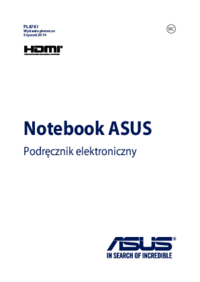







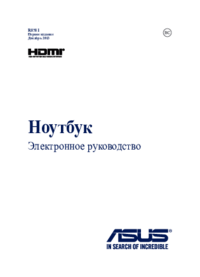





 (130 pages)
(130 pages) (118 pages)
(118 pages)
 (116 pages)
(116 pages) (122 pages)
(122 pages) (108 pages)
(108 pages) (114 pages)
(114 pages) (118 pages)
(118 pages) (71 pages)
(71 pages) (124 pages)
(124 pages) (142 pages)
(142 pages) (114 pages)
(114 pages)







Comments to this Manuals